win11 输入法的选字框不见了怎么办
- 分类:Win11 教程 回答于: 2022年04月01日 14:36:15
win11 输入法的选字框不见了怎么办?近期不少升级到Win11系统的用户在打字的时候发现输入法竟然不显示选字框了,给日常打字带来了很大的麻烦,其实解决的方法非常的简单,快来看看小编为大家带来的win11 输入法的选字框不见了的解决方法吧。
工具/原料:笔记本电脑
系统版本:windows11系统
品牌型号:戴尔
win11 输入法的选字框不见了怎么办:
1、因为win11系统比较新,用户有一些问题也正常,这个问题也是小问题,解决办法很简单,用户可以根据下面的办法来操作;
2、首先我们在工具栏里面找到输入法图标并点击,随后选择“语言首选项”;
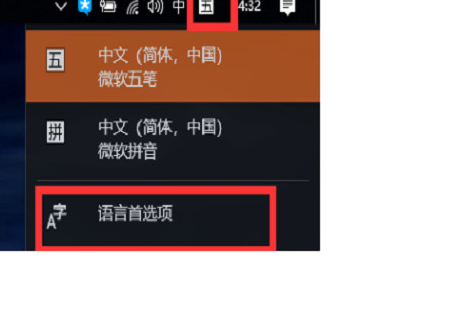
3、再先去点击中文后点击“选项”;
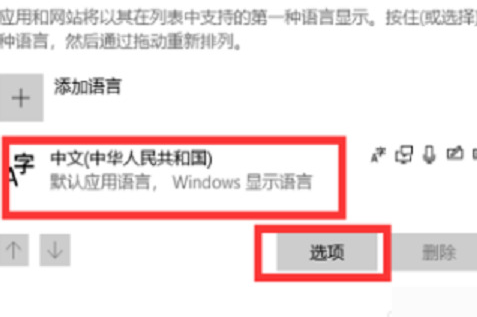
4、这时候选择自己习惯的输入法,打个比方,你习惯用五笔就点一下五笔,然后点“选项”;
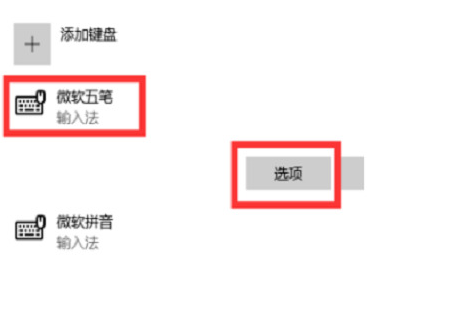
5、最后把页面拉到最后面,将“使用以前版本的microsoft输入法”改成开启即可。
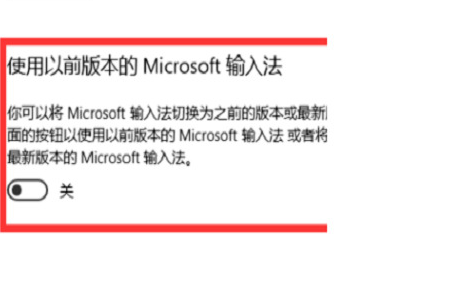
总结
还有一种情况就是,用户用了一些第三方的系统重装工具来安装的win11系统,由于质量不过关导致会出现各种各样的问题,这时候最好的解决办法就是重装系统,以上就是有关win11输入法不显示选字框的解决办法,用户可以选择适合自己的,希望能够帮助到大家。
 有用
87
有用
87


 小白系统
小白系统


 1000
1000 1000
1000 1000
1000 1000
1000 1000
1000 1000
1000 1000
1000 1000
1000 1000
1000 0
0猜您喜欢
- Win11一键关闭自动更新:深入解析原因与..2024/05/31
- win11不让下载软件怎么办2021/09/28
- 升级windows11系统的配置要求是什么..2021/12/06
- Win11系统配置查询方法2023/12/08
- 电脑win11怎么查系统配置2023/01/09
- win11系统怎么更新版本的教程..2022/02/19
相关推荐
- win11安装助手第一部如何升级安装..2022/10/21
- 戴尔笔记本重装系统怎么重装win11系统..2022/07/07
- Win11官网系统下载2023/11/09
- windows11系统怎么样2022/05/10
- win11进不去原神游戏怎么办2022/07/16
- win11笔记本电脑如何切换到平板模式..2024/03/28




















 关注微信公众号
关注微信公众号





